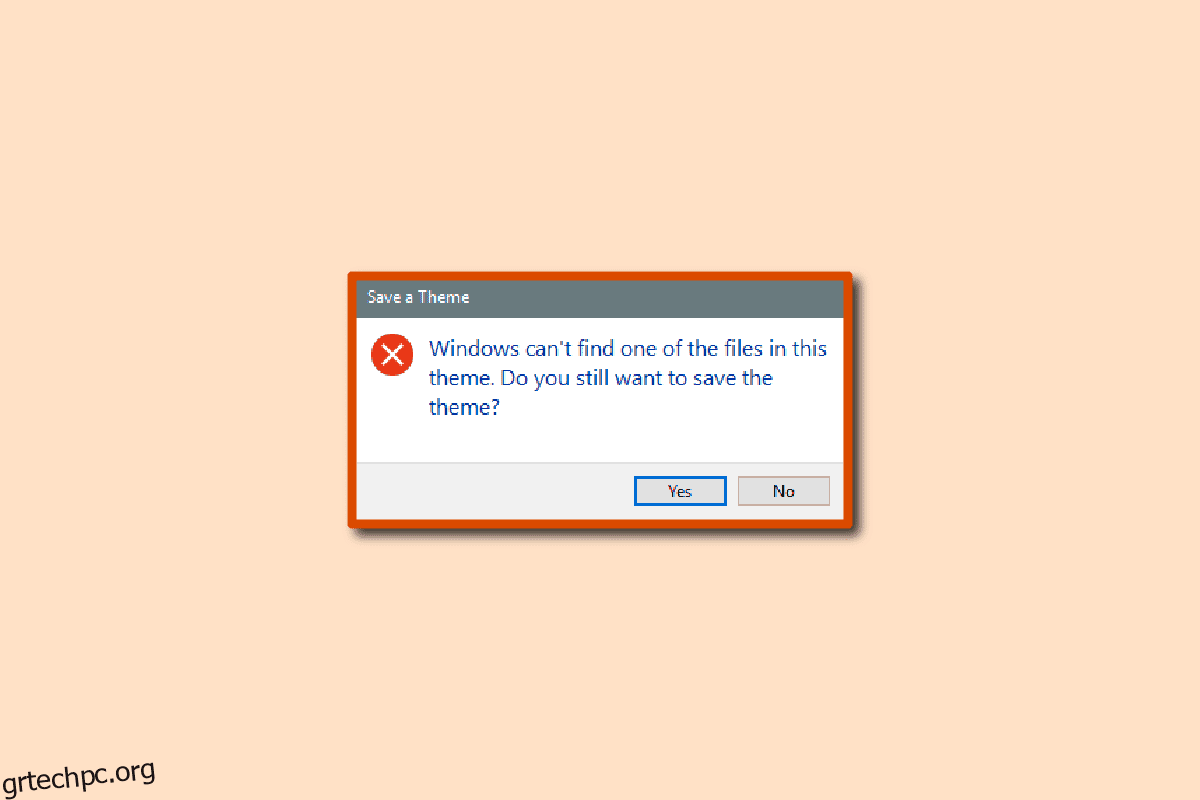Οι χρήστες μπορούν να εξατομικεύσουν την εμπειρία τους στην επιφάνεια εργασίας κάνοντας αλλαγές στο θέμα του φόντου. Ωστόσο, μερικές φορές, για διάφορους λόγους, οι χρήστες λαμβάνουν σφάλματα με τα θέματα των Windows 10. Τα Windows δεν μπορούν να βρουν ένα από τα αρχεία σε αυτό το θέμα, καθώς είναι ένα συνηθισμένο σφάλμα που αντιμετωπίζουν συχνά οι χρήστες. Αυτό το σφάλμα μπορεί να προκληθεί λόγω των αρχείων συστήματος στα οποία είναι αποθηκευμένα αρχεία θέματος των Windows. Τα σφάλματα των θεμάτων των Windows για Windows 10 μπορούν να επιλυθούν αλλάζοντας τις ρυθμίσεις. Ας βουτήξουμε περαιτέρω στο άρθρο για να μάθουμε περισσότερα για τις λύσεις, αλλά πριν από αυτό ας ρίξουμε μια ματιά στους λόγους.
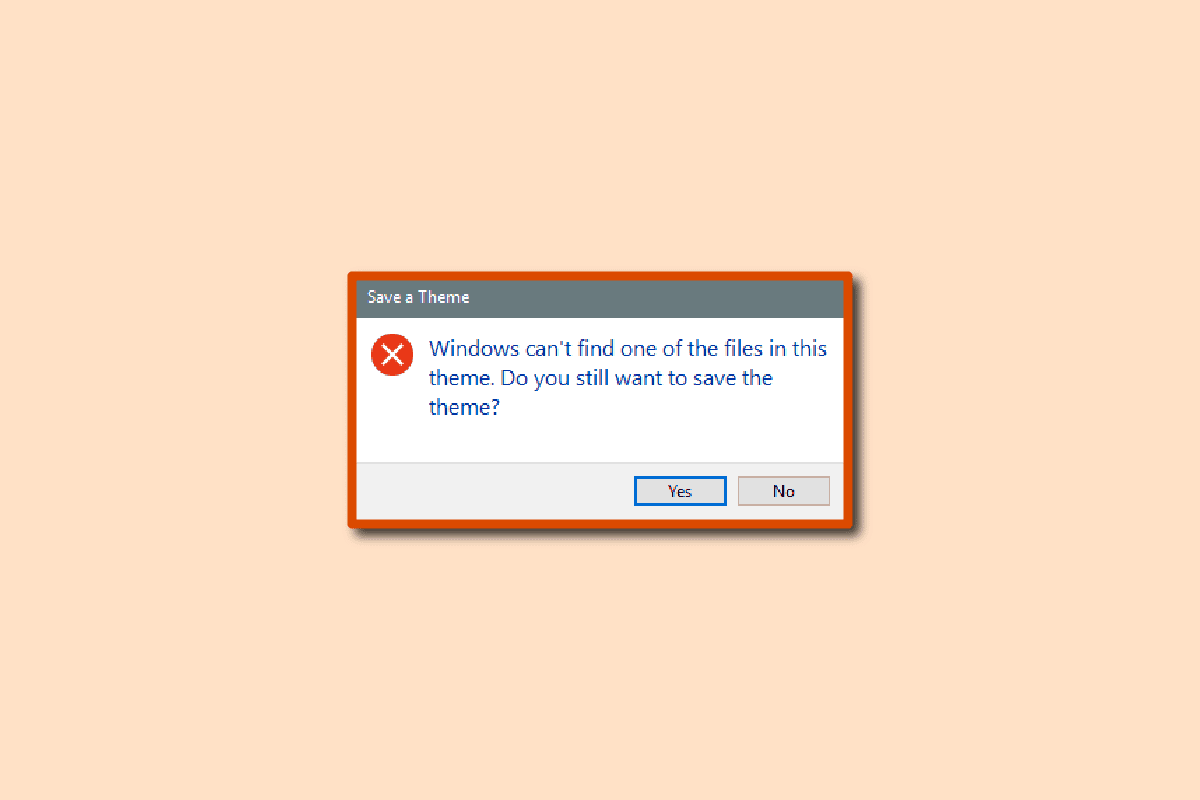
Πίνακας περιεχομένων
Πώς να διορθώσετε τα Windows Δεν μπορούν να βρουν ένα από τα αρχεία σε αυτό το θέμα
Οι παρακάτω είναι μερικοί από τους κύριους λόγους για τους οποίους τα Windows δεν μπορούν να βρουν ένα από τα αρχεία σε αυτό το θέμα θέματος στα Windows 10.
- Σφάλματα ή κατεστραμμένο ενεργό θέμα φόντου
- Πολλαπλές εικόνες φόντου ή υπόβαθρα slideshow
- Πρόβλημα λόγω της προσαρμοσμένης προφύλαξης οθόνης
- Ζητήματα που οφείλονται στις ρυθμίσεις συγχρονισμού
- Κατεστραμμένα αρχεία συστήματος
Ο παρακάτω οδηγός θα παρέχει μεθόδους για την επίλυση σφαλμάτων θεμάτων των Windows για Windows 10.
Μέθοδος 1: Αλλαγή ενεργού θέματος
Αυτή είναι μια από τις πρώτες μεθόδους που πρέπει να δοκιμάσετε για να επιλύσετε τα Windows που δεν μπορούν να βρουν ένα από τα αρχεία σε αυτό το θέμα θέματος στον υπολογιστή σας. Ο πιθανός λόγος για αυτό το σφάλμα μπορεί να είναι ένα σφάλμα στο ίδιο το θέμα. Επομένως, μπορείτε να προσπαθήσετε να επιλύσετε το πρόβλημα αλλάζοντας το ενεργό θέμα. Μπορείτε να ακολουθήσετε αυτά τα απλά βήματα για να αλλάξετε το ενεργό θέμα στον υπολογιστή σας. Αυτό θα σας βοηθήσει επίσης να βρείτε πού αποθηκεύονται τα αρχεία θεμάτων των Windows.
Σημείωση: Μπορείτε επίσης να κάνετε λήψη και εγκατάσταση θεμάτων από το κατάστημα της Microsoft.
1. Πατήστε τα πλήκτρα Windows + D μαζί για να μεταβείτε στην επιφάνεια εργασίας.
2. Στη συνέχεια, κάντε δεξί κλικ στον κενό χώρο και επιλέξτε Εξατομίκευση.
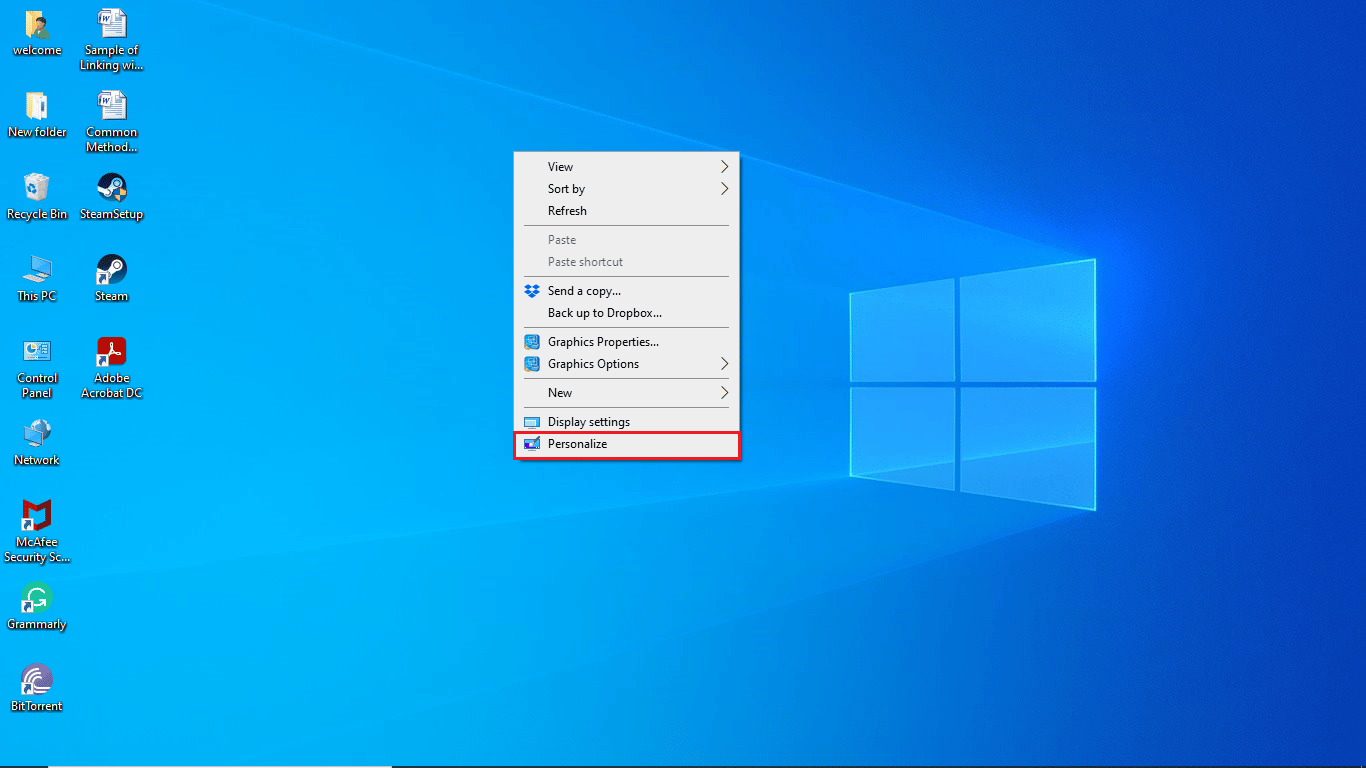
3. Κάντε κλικ στο μενού Θέματα στο αριστερό παράθυρο.
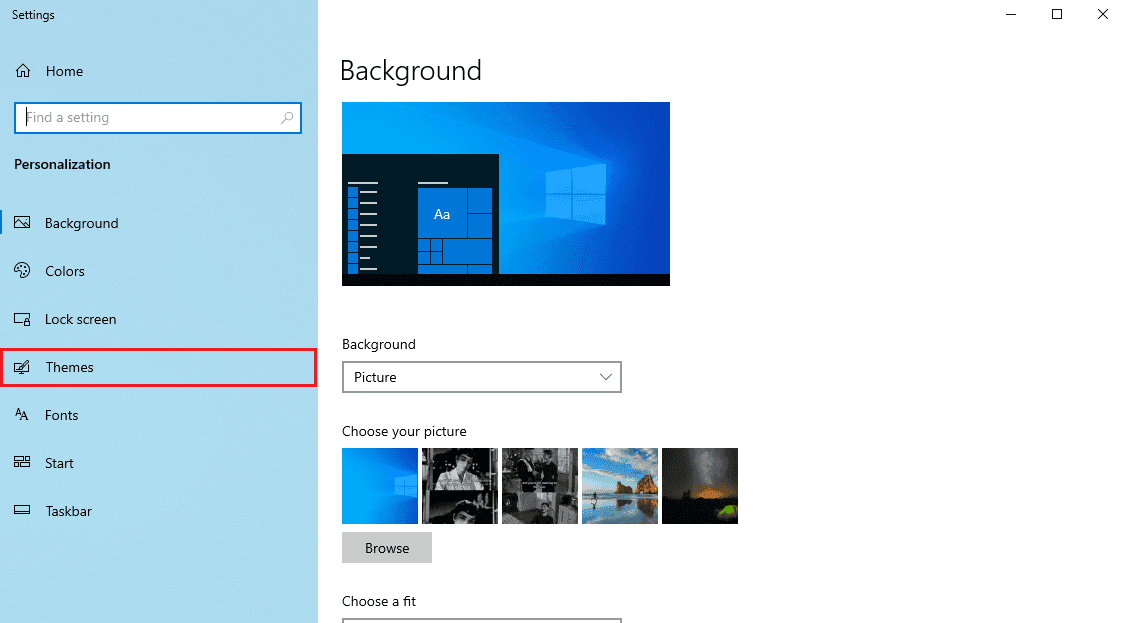
4. Εντοπίστε την ενότητα Αλλαγή θέματος.
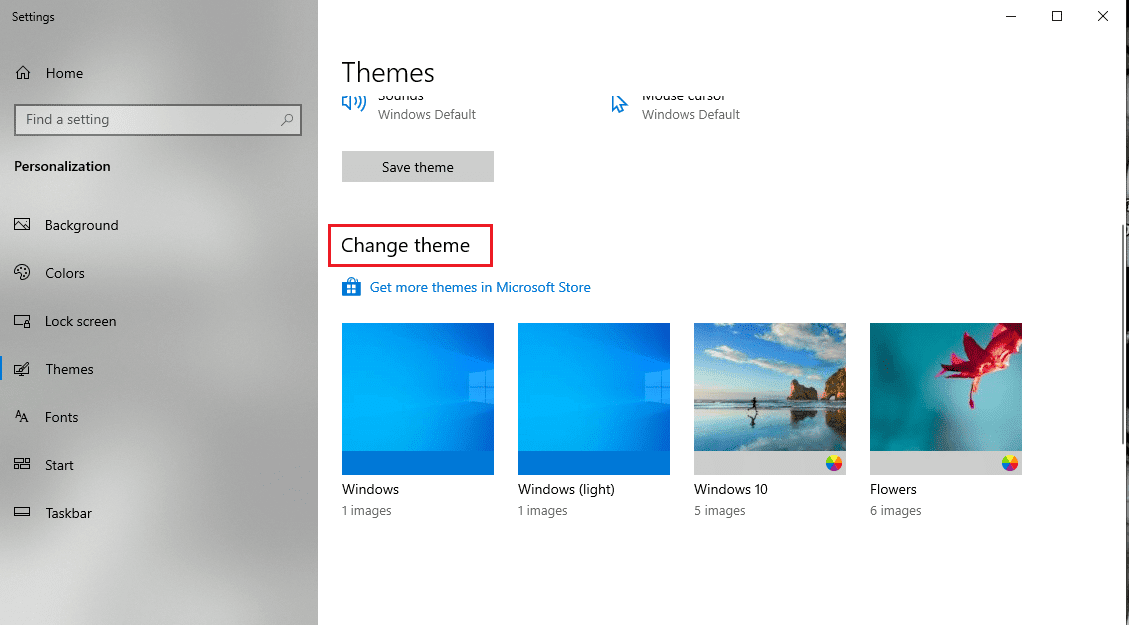
5. Επιλέξτε ένα προεπιλεγμένο θέμα από το μενού Αλλαγή θέματος.
Εάν, μετά την αλλαγή του ενεργού θέματός σας, συνεχίσετε να λαμβάνετε το ίδιο σφάλμα με το θέμα των Windows για Windows 10, δοκιμάστε να προχωρήσετε στην επόμενη μέθοδο.
Μέθοδος 2: Αλλαγή φόντου θέματος
Εάν έχετε ενεργοποιήσει πολλές εικόνες φόντου στην επιφάνεια εργασίας σας, αυτό μπορεί να προκαλέσει προβλήματα με το θέμα φόντου με αποτέλεσμα σφάλματα. Μπορείτε να επιλύσετε αυτό το ζήτημα αλλάζοντας το φόντο του θέματος στην επιφάνεια εργασίας σας, ακολουθώντας αυτά τα βήματα.
Σημείωση: Εάν θέλετε να έχετε φόντο παρουσίασης, δοκιμάστε να αλλάξετε τις εικόνες και το φάκελο.
1. Κάντε δεξί κλικ στην επιφάνεια εργασίας και επιλέξτε Εξατομίκευση.
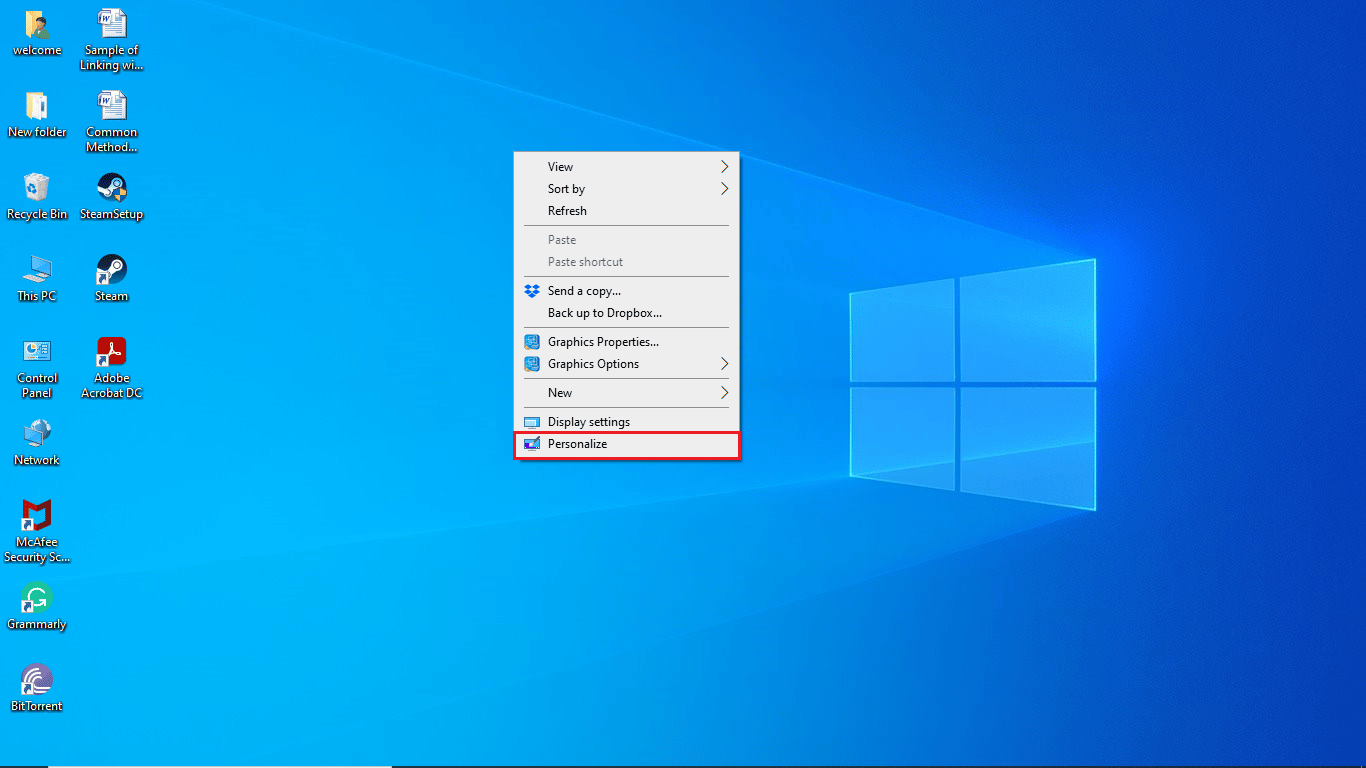
2. Μεταβείτε στο μενού Background.
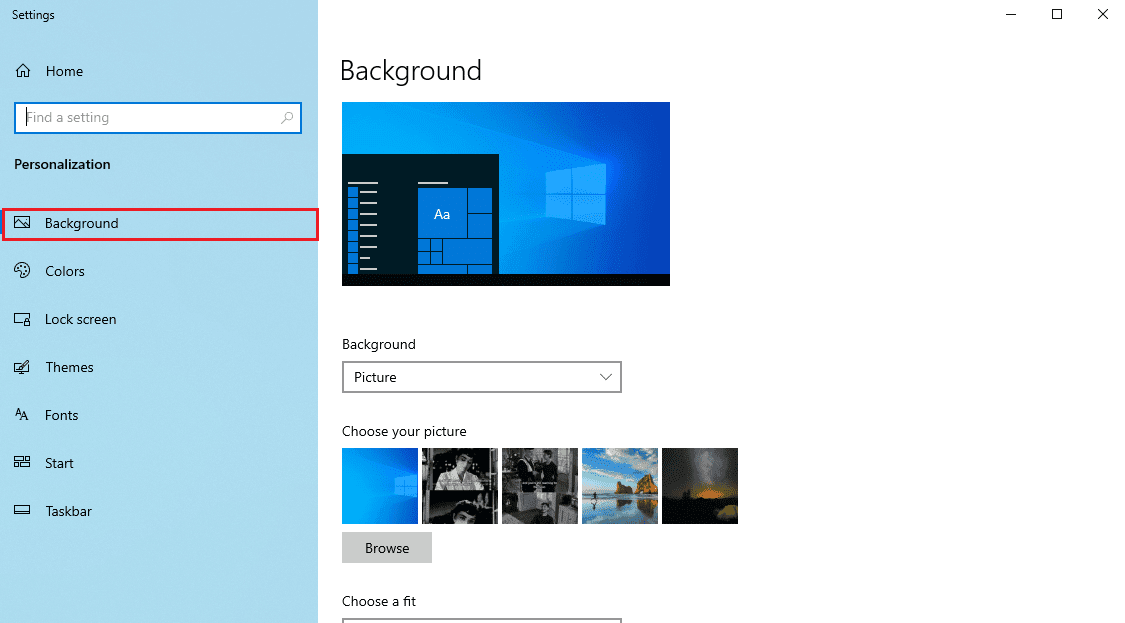
3. Κάντε κλικ στο αναπτυσσόμενο μενού Φόντο.
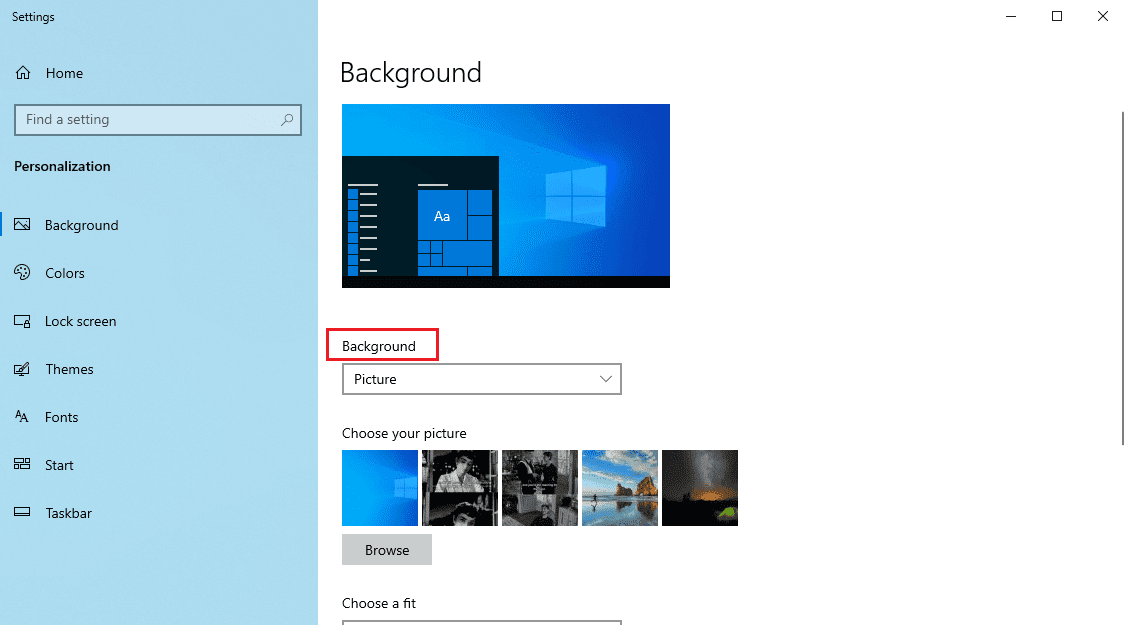
4. Επιλέξτε Picture ή Solid Color.
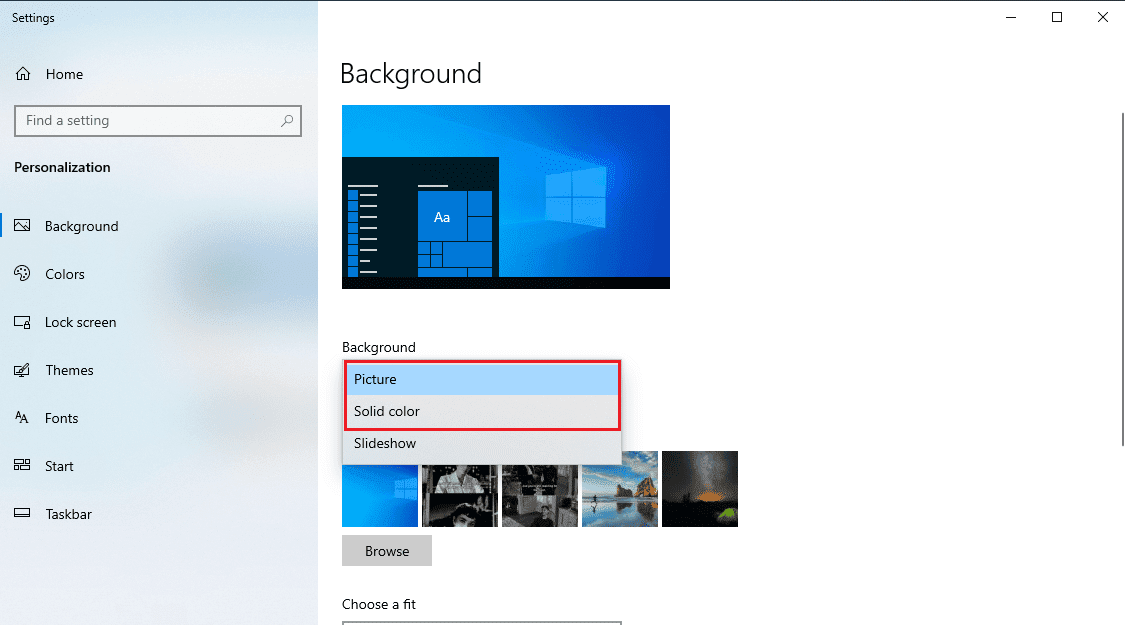
Μέθοδος 3: Απενεργοποιήστε την προσαρμοσμένη προφύλαξη οθόνης
Εάν χρησιμοποιείτε μια προσαρμοσμένη προφύλαξη οθόνης, ενδέχεται να μην είναι συμβατή με το θέμα των Windows. Εάν παρουσιαστεί μια τέτοια κατάσταση, ενδέχεται να λάβετε ότι τα Windows δεν μπορούν να βρουν ένα από τα αρχεία σε αυτό το θέμα στον υπολογιστή σας. Για να επιλύσετε αυτό το ζήτημα, μπορείτε να προσπαθήσετε να απενεργοποιήσετε την προσαρμοσμένη προφύλαξη οθόνης στον υπολογιστή σας ακολουθώντας αυτά τα απλά βήματα.
1. Εκκινήστε τις ρυθμίσεις Εξατομίκευση.
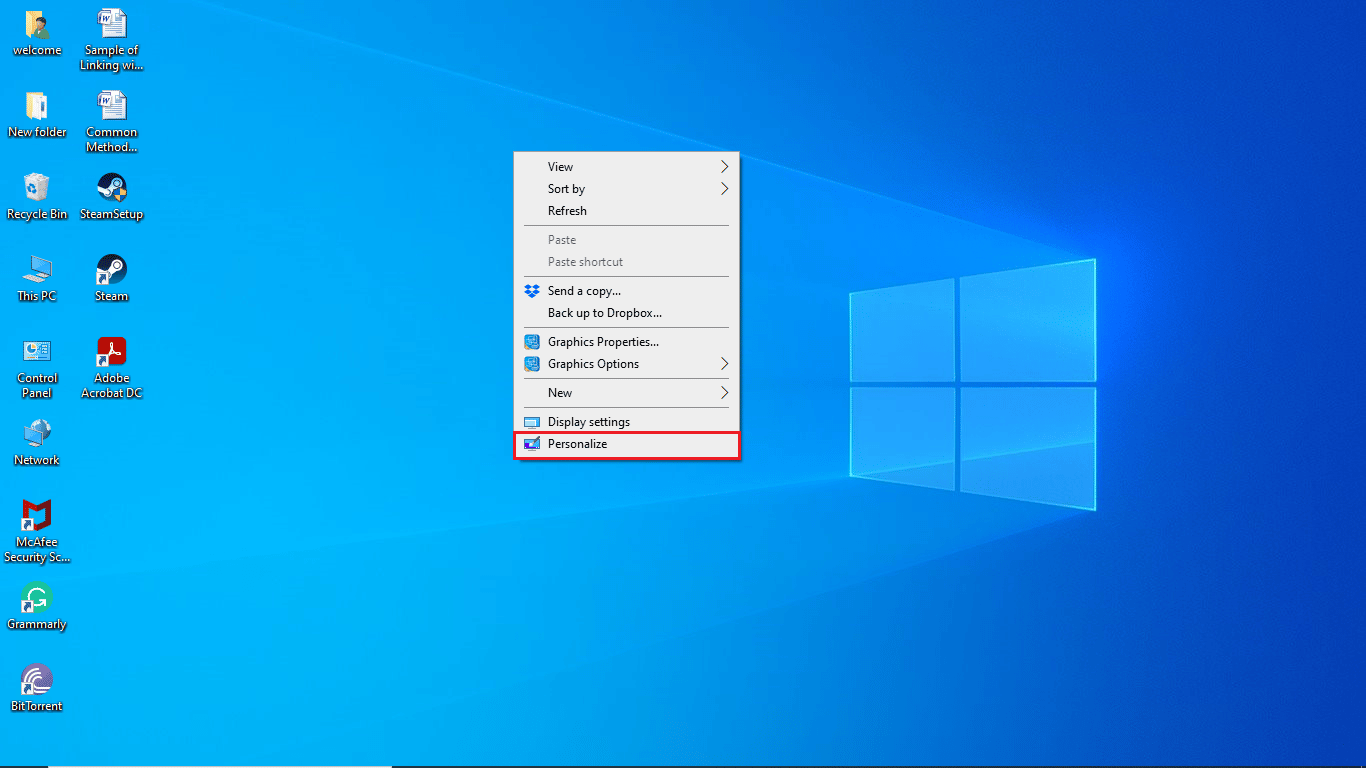
2. Μεταβείτε στην επιλογή Κλείδωμα οθόνης από το αριστερό μενού.
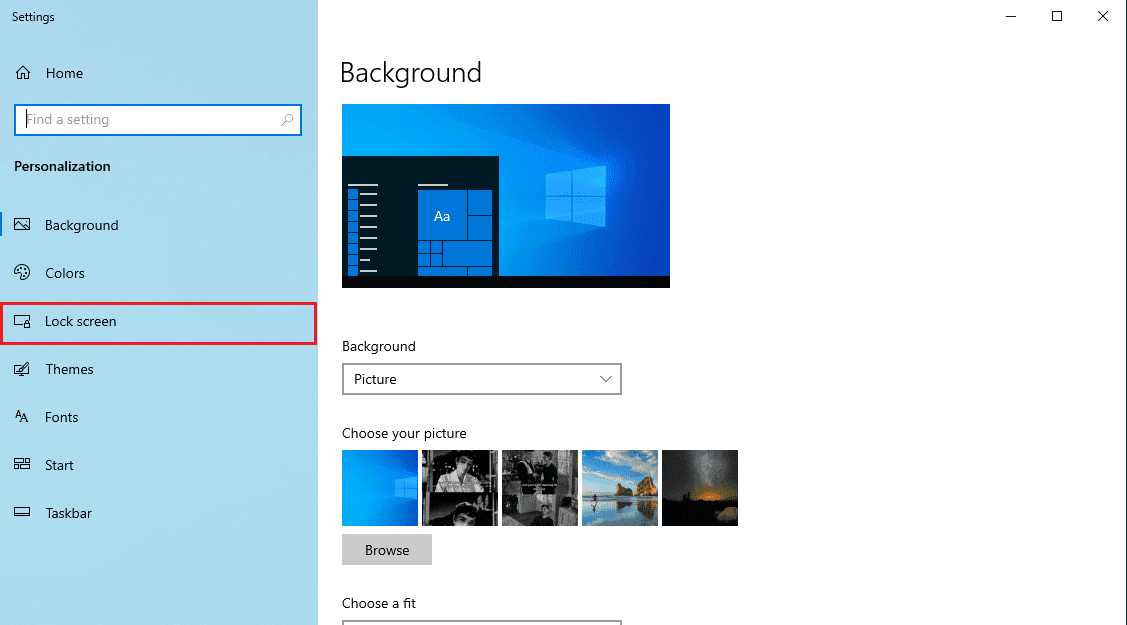
3. Εντοπίστε και κάντε κλικ στις ρυθμίσεις της προφύλαξης οθόνης.
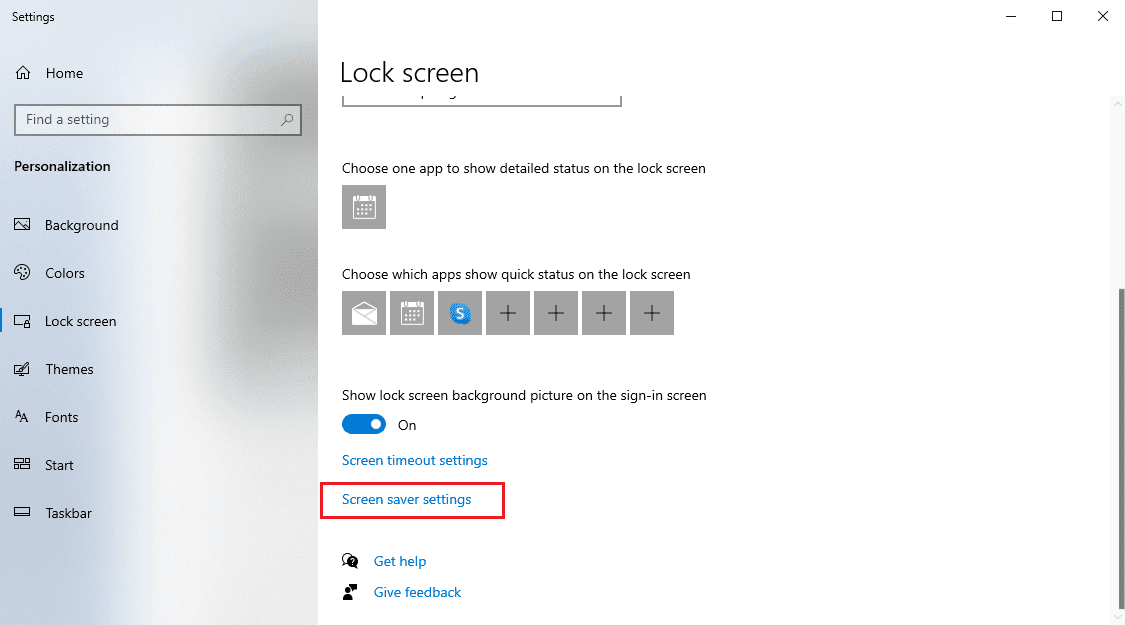
4. Κάτω από τις επιλογές προφύλαξης οθόνης, επιλέξτε Καμία.
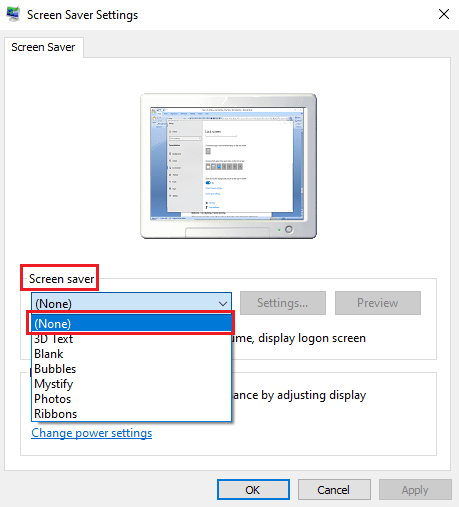
5. Κάντε κλικ στο Apply και μετά στο OK.
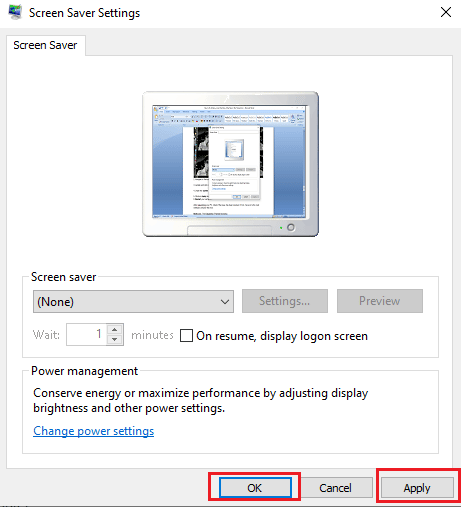
6. Τέλος, επανεκκινήστε τον υπολογιστή.
Ελέγξτε εάν το ζήτημα των θεμάτων των Windows για τα Windows 10 έχει επιλυθεί ή όχι.
Μέθοδος 4: Απενεργοποίηση συγχρονισμού θεμάτων
Ο συγχρονισμός θέματος παρέχει στον χρήστη την επιλογή να μοιράζεται το θέμα φόντου του υπολογιστή του με άλλους χρήστες. Εάν έχετε ενεργοποιήσει τη ρύθμιση θέματος συγχρονισμού στον υπολογιστή σας, ενδέχεται να προκληθούν σφάλματα. Για να αποφύγετε τα Windows να μην μπορούν να βρουν ένα από τα αρχεία σε αυτό το σφάλμα θέματος, μπορείτε να δοκιμάσετε να απενεργοποιήσετε την επιλογή συγχρονισμού θέματος ακολουθώντας αυτά τα απλά βήματα.
1. Πατήστε τα πλήκτρα Windows + I μαζί για να ανοίξετε τις Ρυθμίσεις στον υπολογιστή σας.
2. Κάντε κλικ στη ρύθμιση Λογαριασμοί.
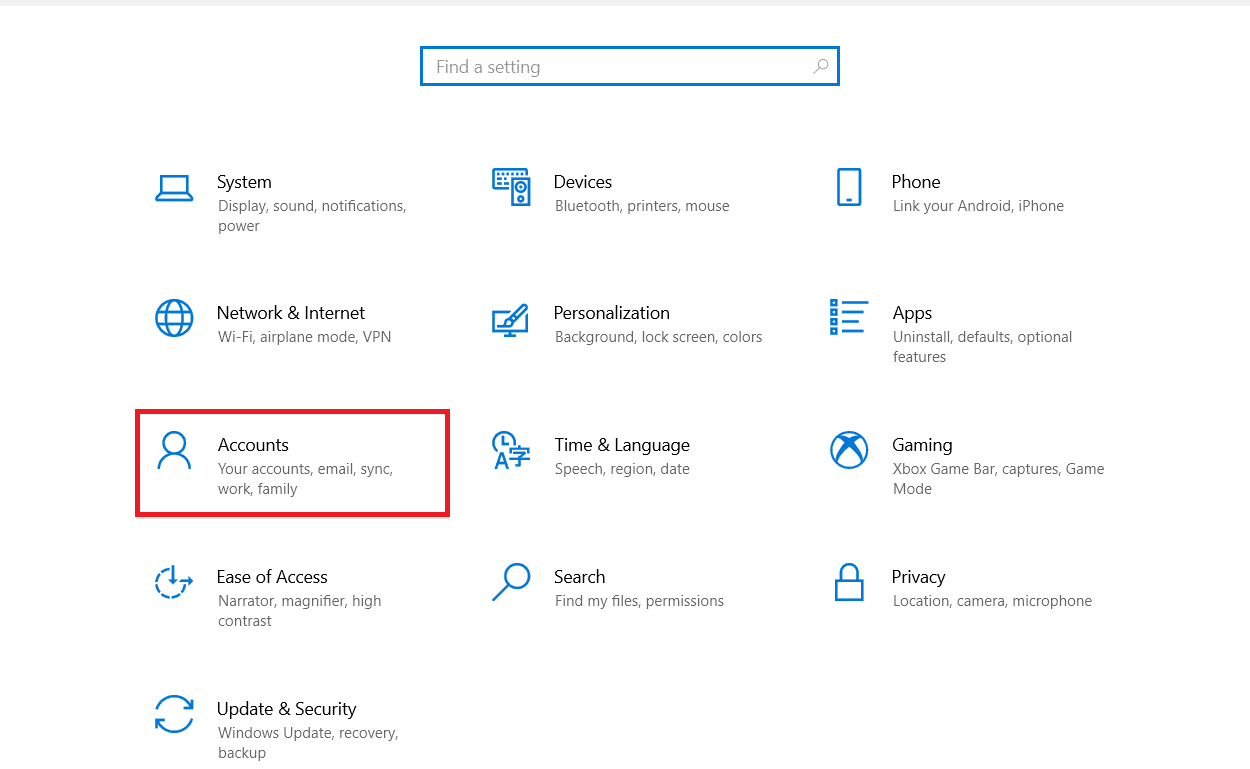
3. Στη συνέχεια, κάντε κλικ στο Συγχρονισμός των ρυθμίσεών σας στο αριστερό παράθυρο.
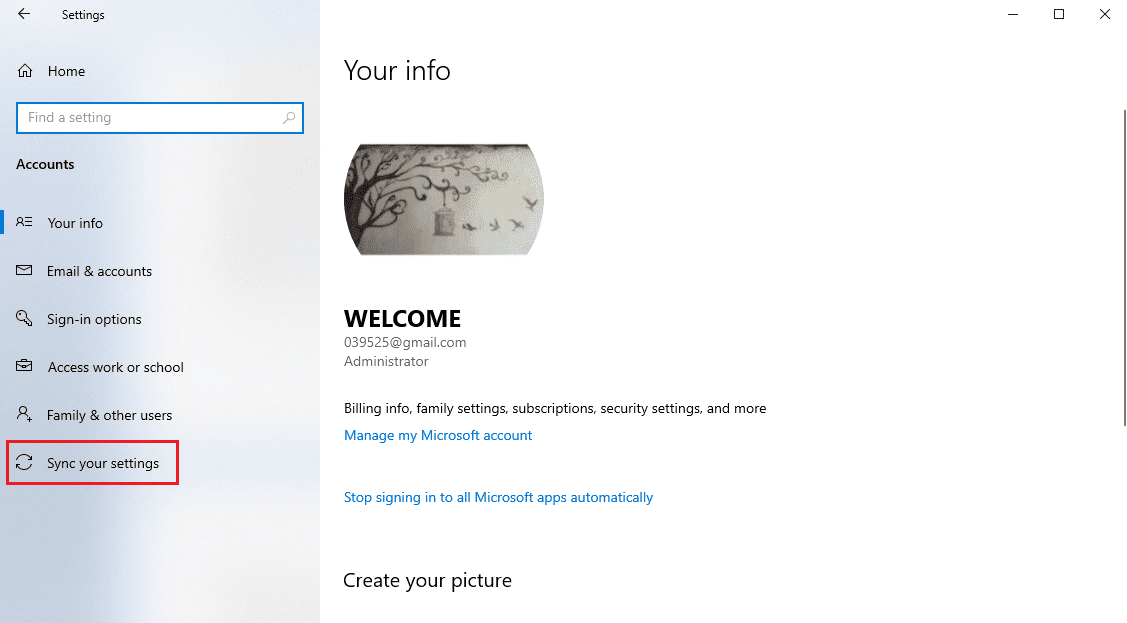
4. Μεταβείτε στη ρύθμιση Individual sync και, στη συνέχεια, απενεργοποιήστε την εναλλαγή θέματος.
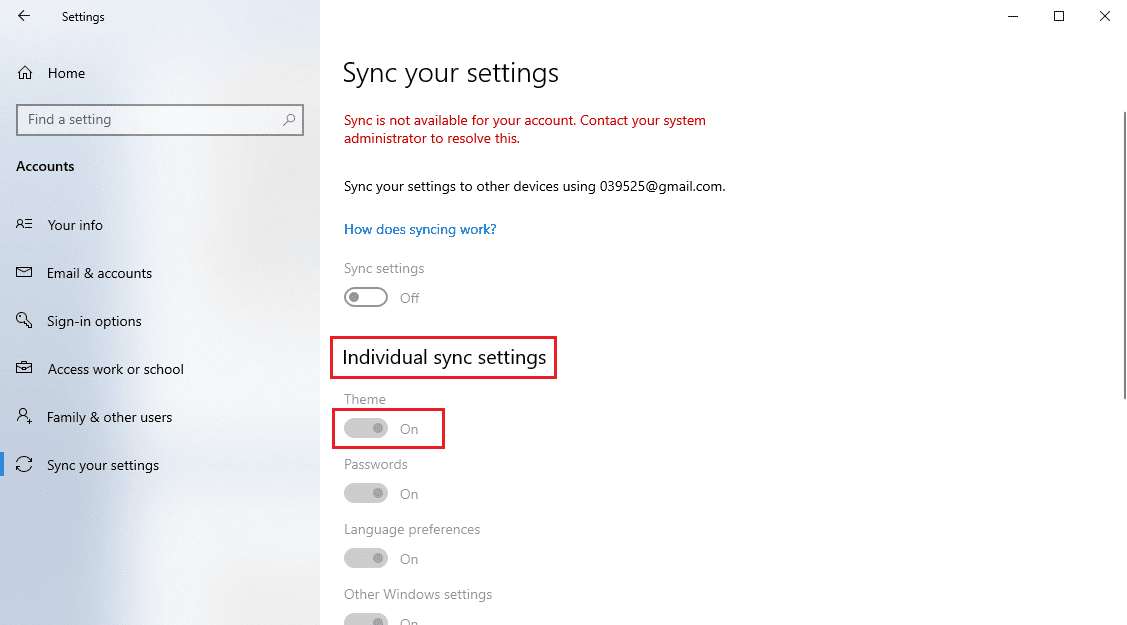
Ελέγξτε εάν αυτή η μέθοδος έχει επιλύσει το πρόβλημα των θεμάτων των Windows για Windows 10 ή όχι.
Μέθοδος 5: Επιδιόρθωση αρχείων συστήματος
Συχνά, ενδέχεται να λάβετε ένα σφάλμα θέματος στο σύστημά σας Windows 10 λόγω κατεστραμμένου αρχείου συστήματος. Τα αρχεία συστήματος όπου είναι αποθηκευμένα αρχεία θεμάτων των Windows μπορούν να σας βοηθήσουν να επιλύσετε σφάλματα που προκαλούνται από κατεστραμμένα αρχεία συστήματος εκτελώντας σαρώσεις SFC και DISM. Οι σαρώσεις SFC και DISM βρίσκουν και διορθώνουν τα προβληματικά αρχεία στο σύστημα. Διαβάστε τον οδηγό μας σχετικά με τον τρόπο επιδιόρθωσης αρχείων συστήματος στα Windows 10.
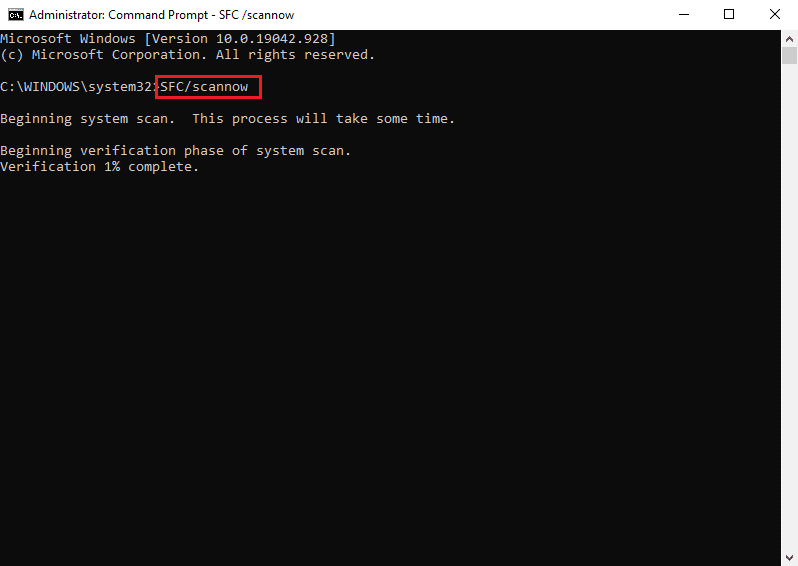
Συχνές Ερωτήσεις (Συχνές Ερωτήσεις)
Q1. Τι προκαλεί το σφάλμα θεμάτων των Windows 10;
Απ. Μπορεί να υπάρχουν πολλοί λόγοι για ένα σφάλμα θέματος των Windows 10. Γενικά, αυτό το σφάλμα παρουσιάζεται λόγω σφαλμάτων στο ενεργό θέμα φόντου.
Ε2. Πώς να διορθώσετε το σφάλμα θέματος των Windows στα Windows 10;
Απ. Τα Windows 10 ενδέχεται να αντιμετωπίσουν σφάλματα θέματος για διάφορους λόγους. μπορείτε να δοκιμάσετε να αλλάξετε το θέμα φόντου και ακόμη και να εκτελέσετε σαρώσεις SFC και DISM για να επιλύσετε το πρόβλημα.
Ε3. Μπορώ να μοιραστώ το εξατομικευμένο θέμα μου με άλλους χρήστες;
Απ. Ναι, η επιλογή συγχρονισμού θέματος στις ρυθμίσεις των Windows σάς επιτρέπει να μοιράζεστε το εξατομικευμένο θέμα σας με άλλους χρήστες.
***
Ελπίζουμε ότι αυτός ο οδηγός ήταν χρήσιμος και ότι μπορέσατε να διορθώσετε τα Windows που δεν μπορούν να βρουν ένα από τα αρχεία σε αυτό το θέμα στον υπολογιστή σας. Σχολιάστε και πείτε μας ποια μέθοδος λειτούργησε για εσάς. Επίσης, εάν έχετε απορίες ή προτάσεις, μη διστάσετε να τις μοιραστείτε μαζί μας.